腾讯文档在线编辑导出本地文件操作指南
在完成腾讯文档的在线协作编辑后,用户常需要将文件转换为本地格式以便离线使用。作为云端办公的常用工具,腾讯文档提供了多元化的导出方案满足不同场景需求。本文将详细解析从网页端到本地设备的完整导出流程。
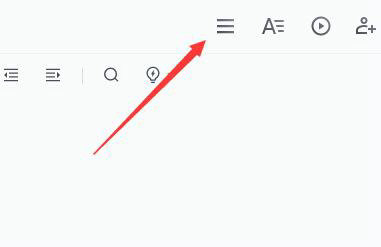
导出功能入口定位
文档编辑界面右上方导航栏的三横线图标是关键操作入口。点击展开功能菜单后,将光标悬停在「导出为」选项时会显示二级菜单,系统支持导出为Office文档、PDF电子文件、图片集及桌面快捷方式四类格式。建议根据文件用途选择对应格式:正式文书选用Word文档,归档资料推荐PDF格式,简报演示适合图片导出。
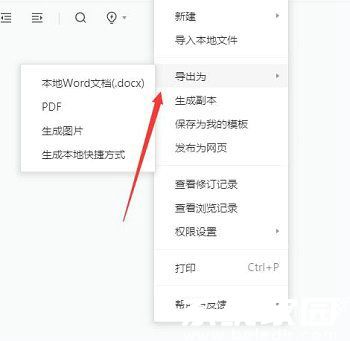
Word文档导出配置
选择本地Word文档后,系统弹出配置窗口需注意三点:文件名建议采用日期+主题命名法便于检索;文件格式默认为docx格式,若需兼容旧版Office可选择doc格式;存储路径建议设定固定工作文件夹。完成设置后点击保存,浏览器会自动触发下载任务。
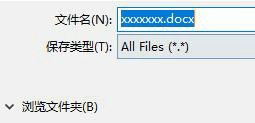
PDF文件生成规范
选择PDF格式时需注意权限设置:在线PDF适用于分享查阅,下载到本地则用于打印存档。选择下载到本地后,可设置PDF加密密码保护敏感内容。导出前建议预览文档排版,部分复杂表格在格式转换时可能需要进行微调。
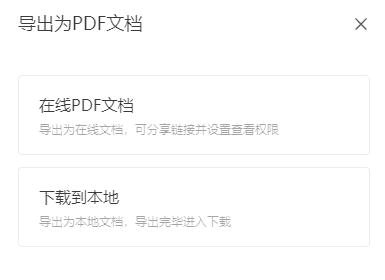
图片格式输出技巧
当需要将文档内容以图片形式插入PPT或社交媒体时,系统支持单页或多页连续导出。高级设置中可添加透明水印保护版权,建议选择PNG格式保证画质清晰。导出长文档时注意勾选「多图合并」选项,系统会自动生成ZIP压缩包便于管理。
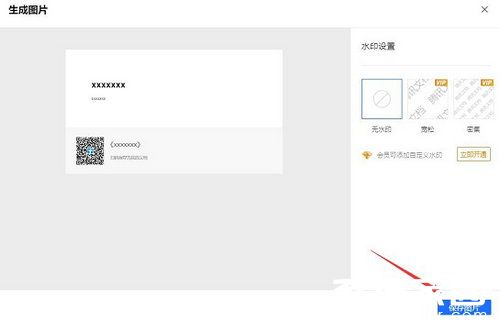
快捷方式创建说明
生成本地快捷方式功能可将云端文档映射到电脑桌面,双击图标即可直达网页端文档。此方式适合需要频繁修改的协作文件,但需注意网络连接状态。定期清理过期快捷方式可保持工作台整洁度。
通过以上多维度导出方案,用户可灵活应对文档流转需求。建议根据实际使用场景建立标准操作流程,定期备份重要文档至本地存储设备,确保数据安全与工作效率同步提升。
相关下载
相关文章
更多+-
05/09
-
05/20
-
05/18
-
05/17
-
05/16
手游排行榜
- 最新排行
- 最热排行
- 评分最高

